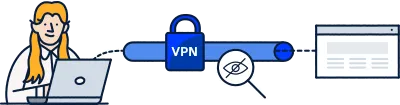Kuka seuraa minua verkossa?
Internetpalveluntarjoajat eli ISP:t (Internet Service Provider) voivat seurata kaikkea mitä teet verkossa. Tämän lisäksi useimmat verkkosivustot seuraavat käyttäjiään — joskus myös omien sivujensa ulkopuolella. Sivustoverkostot voivat koota tietonsa yhteen, jolloin sinusta luotu profiili kuvaa melko tarkasti sitä, kuka olet, mistä pidät ja mitä teet netissä. Myös valtiolliset toimijat ja verkkorikolliset voivat seurata toimiasi verkossa.
Miksi nettisivut seuraavat minua?
On nettisivujen ja erilaisten kaupallisten toimijoiden intresseissä seurata, mitä teet, jotta he voivat hyötyä sinusta sekä netinkäytöstäsi kerätystä tiedosta. Kerättyä dataa hyödynnetään analytiikassa ja sitä voidaan käyttää esimerkiksi palvelujen parantamiseen. Tällainen tieto on erityisen arvokasta myös mainostajille. Kun mainostajat tietävät, mistä pidät, he voivat kohdentaa sinulle mainoksia ja sisältöä, jotka todennäköisemmin saavat huomiosi.
Olet esimerkiksi saattanut huomata, että verkkokaupoissa tarkastelemasi tuotteet ilmaantuvat pian muiden sivustojen mainoksiin. Tämä on mahdollista verkkosivujen ja mainostajien sinusta keräämän datan perusteella. Kohdentaminen ei koske pelkästään tuotteita ja palveluita, vaan myös esimerkiksi uutisartikkeleita. Kohdennetut tuotteet ja internetsisältö voivat kuulostaa harmittomilta, mutta käyttäjistä kerättyä dataa voidaan pahimmillaan käyttää myös kansalaisten valvontaan.
Voivatko sivustot seurata minua, jos incognito- tai vastaava selaustila on päällä?
Incognito-tila ei piilota sinua verkkosivuilta tai internetpalveluntarjoajaltasi. Sen sijaan Incognito-tila, Private Browsing, InPrivate tai vastaava selainpohjainen suojatila peittää jälkesi vain laitteella, jota käytät surffaamiseen. Laitteeseen ei jää jälkiä, mutta tekemisesi jäävät näkyviin verkkoon. Tietosi näkyvät edelleen avaamillesi sivustoille ja internetpalveluntarjoajallesi. Valitettavasti oikeasti yksityinen selaus vaatii enemmän kuin esimerkiksi Google Chrome ‑selaimen incognito-välilehden tai vastaavan tilan avaamista.
Mikä on incognito- tai private browsing ‑tila?
Siitä huolimatta, että verkkoselaimet tarjoavat incognito-tilaa tai jotain muuta vastaavaa ratkaisua, joka lupaa sinulle tavan käyttää internetiä yksityisesti, nämä voivat myös luoda valheellisen turvallisuuden tunteen. Moni internetin käyttäjä voi uskoa, että incognito-tila piilottaa heidän jälkensä, eikä heidän toimiaan verkossa voi siten seurata lainkaan. Vaikka tämä voi pitää jotenkuten paikkaansa, incognito- ja private browsing ‑tila sekä muut vastaavat ratkaisut eivät piilota tekemisiäsi verkossa täysin.
Kun käynnistät incognito-tilan, verkkoselailustasi kertyvää dataa ei tallenneta paikallisesti omalle laitteellesi. Toisin sanoen session aikana itse verkkoselain ei tallenna dataa vierailemistasi sivustoista tai esimerkiksi evästeistä (cookies). Tämän lisäksi et ole kirjautuneena eri tileillesi, joille olet tallentanut tunnuksesi ja salasanan. Tämä ei kuitenkaan tarkoita, etteivätkö verkkosivut voi seurata sinua ja mitä tarkalleen sivustoilla teet. Incognito-tila ei myöskään pysty piilottamaan sijaintiasi vierailemiltasi verkkosivuilta tai internetpalveluntarjoajaltasi.
Kuka voi nähdä selaushistoriani?
Vaikka laitteesi ei tallentaisikaan selaushistoriaasi paikallisesti laitteelle, tämä ei tarkoita sitä, että sinusta ei jää jälkiä verkkosivuille. Tämä siitä huolimatta, että sinulla olisi käytössä incognito-välilehti tai yksityisen selauksen tila. Vaikka incognito-välilehti tai selaimen yksityinen tila eivät takaa täydellistä yksityisyyttä selatessasi internetiä, incognito-tila ja muut vastaavat ratkaisut sopivat kuitenkin piilottamaan muilta saman laitteen käyttäjiltä sivustot, joilla olet käynyt. Incognito-välilehti on kätevä apuväline myös silloin, kun haluat kirjautua johonkin palveluun ilman, että kirjaudut pois samaan palveluun tallentamaltasi tunnukselta.
Kuinka surffata incognito-tilassa eri selaimilla
Vaikka täysi yksityisyys ainoastaan selaimesi incognito-tilan sekä selaimen asetusten avulla ei olekaan täysin mahdollista, yksityinen tila on silti hyödyllinen väline, mikäli et halua tallentaa dataa laitteellesi. Seuraavaksi kerromme, kuinka voit surffata incognito-tilassa (tai käyttämällä jotain muuta yksityisen selauksen muotoa) neljällä suositulla verkkoselaimella. Nämä ovat Google Chrome, Microsoft Edge, Firefox ja Safari.
Aloita incognito-tila Google Chrome ‑selaimella
Halutessasi aloittaa incognito-tilan käyttämisen Google Chrome ‑selaimella klikkaa kolmea pistettä selaimen oikeassa ylänurkassa ja paina Uusi incognito-välilehti
(New Incognito Window). Toinen vaihtoehto on avata Google Chromen incognito-tila pikanäppäimien avulla. Windows-tietokoneella paina Ctrl+Shift+N ja Macilla Command+Shift+N. Tämä aukaisee uuden ikkunan, jonka tunnistat mustasta väristä sekä ilmoituksesta incognito-tilasta. Sulje selain lopettaaksesi yksityisen selauksen Google Chrome ‑selaimella.
Avaa InPrivate ‑ikkuna Microsoft Edge ‑selaimella
Avaa Microsoft Edge ‑selaimen InPrivate-ikkuna selaimen asetuksista. Asetusvalikosta valitse Uusi InPrivate-ikkuna
(New InPrivate window) tai käytä pikanäppäintä Ctrl+Shift+N (Windows) tai Command+Shift+N (Mac). InPrivate-ikkunan tunnistaa selainikkunan yläkulmasta, InPrivate-kuvakkeesta.
Yksityinen selaaminen Firefox-selaimella
Aloittaaksesi yksityisen selaamisen Firefox-selaimella paina ensin valikkopainiketta selainikkunan oikeassa ylänurkassa ja valitse New Private Window
. Violetti kuvake sivun ylälaidassa auttaa tunnistamaan Private Window
‑ikkunan. Halutessasi voit avata yksityisen tilan myös Ctrl+Shift+P-näppäinyhdistelmällä Windows-tietokoneella tai Command+Shift+P‑näppäimillä Macilla.
Avaa yksityinen ikkuna Safari-selaimella
Aloittaaksesi yksityisen selauksen Safari-selaimella paina selaimen yläpalkista Tiedosto
(File) ja valitse Uusi yksityinen ikkuna
(New Private Window). Voit käyttää myös samaa näppäimistön pikanäppäintä kuin Googlen Chrome-selaimella: Command+Shift+N. Yksityisen selauksen tilassa Safarin hakukenttä on tummennettu.


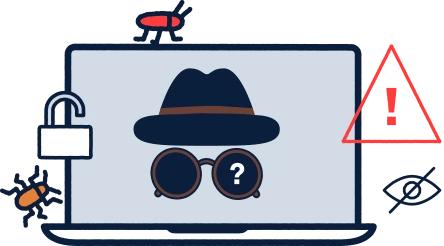
)